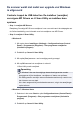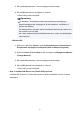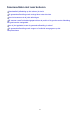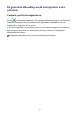Extra Information
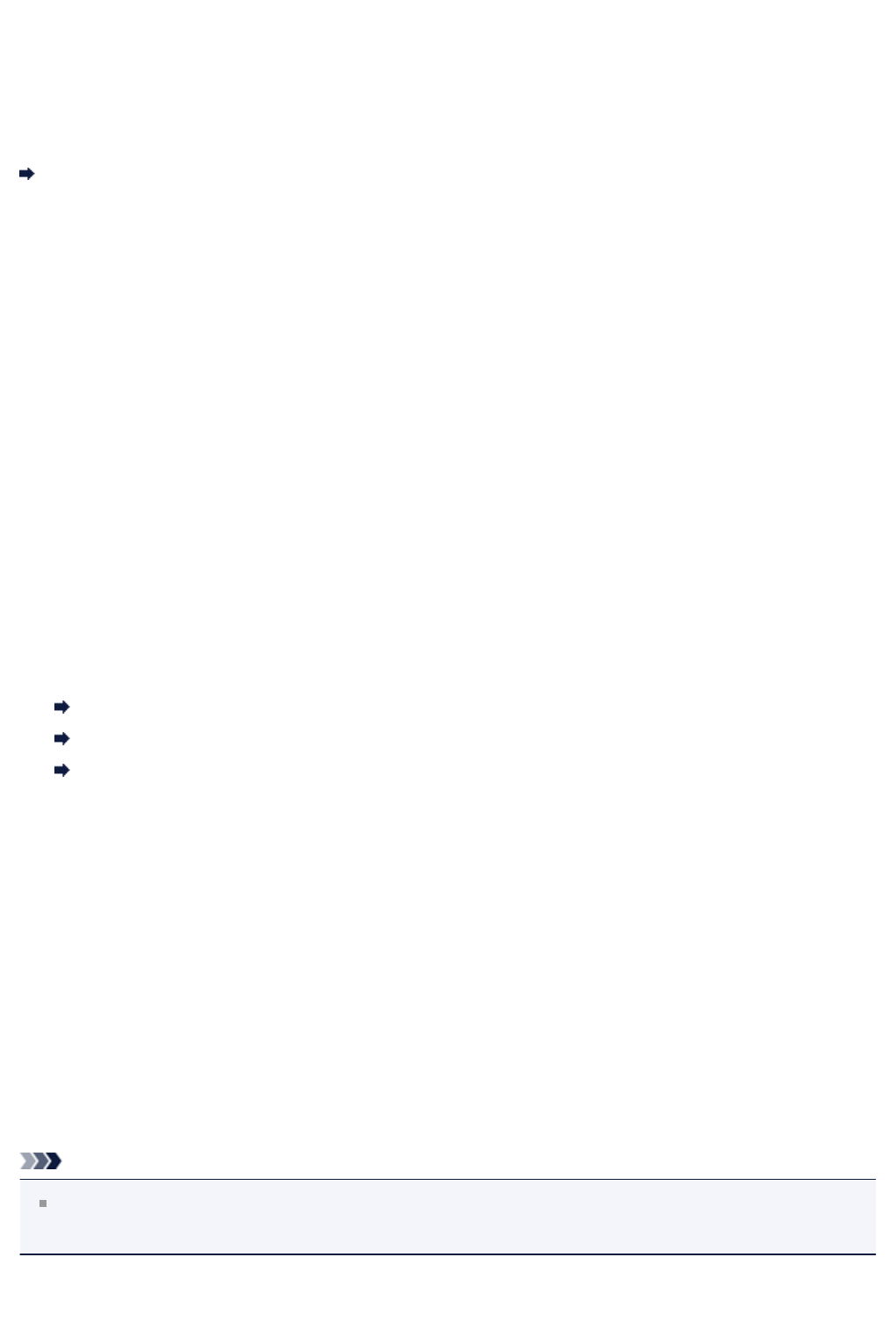
Scankwaliteit (afbeelding op het scherm) is slecht
Controle 1: verhoog de scanresolutie als de afbeelding rafelig
is.
Resolutie
Controle 2: stel het weergaveformaat in op 100%.
In bepaalde toepassingen worden te kleine weergaveformaten niet duidelijk weergegeven.
Controle 3: als moiré (streeppatroon) ontstaat, neemt u de
volgende maatregelen en probeert u het opnieuw.
• Stel een van de volgende instellingen in het dialoogvenster Instellingen (Document
scannen) (Settings (Document Scan)), Instellingen (Aangepast scannen) (Settings
(Custom Scan)) of Instellingen (Scannen en samenvoegen) (Settings (Scan and
Stitch)) van IJ Scan Utility in en scan vervolgens vanaf het hoofdscherm van IJ Scan
Utility.
- Stel Bron selecteren (Select Source) in op Tijdschrift (Magazine) en stel
Kleurenmodus (Color Mode) in op Kleur (Color)
- Schakel het selectievakje Moiré reduceren (Reduce moire) in bij Instellingen voor
het verwerken van afbeeldingen (Image Processing Settings)
Dialoogvenster Instellingen (Document scannen)
Dialoogvenster Instellingen (Aangepast scannen)
Dialoogvenster Instellingen (Scannen en samenvoegen)
• Selecteer Tijdschrift (kleur) (Magazine (Color)) voor Bron selecteren (Select
Source) op het tabblad Basismodus (Basic Mode) van ScanGear
(scannerstuurprogramma).
Raadpleeg voor meer informatie 'Tabblad Basismodus' voor uw model vanuit de
startpagina van de Online handleiding.
• Stel Moiré-reductie (Descreen) bij Instellingen voor afbeeldingen (Image Settings)
op het tabblad Geavanceerde modus (Advanced Mode) van het dialoogvenster
ScanGear in op AAN (ON).
Raadpleeg voor meer informatie 'Instellingen voor afbeeldingen' voor uw model vanuit
de startpagina van de Online handleiding.
Opmerking
Als moiré optreedt wanneer u een afgedrukte digitale foto scant, neemt u de
bovenstaande maatregelen en scant u opnieuw.
Controle 4: controleer de kleurdiepte van het beeldscherm.
86